Как поменять страну в ютубе за 35 секунд
Содержание:
- Смена страны в YouTube на компьютере
- На что влияет геолокация в YouTube
- На что влияет геолокация в YouTube
- Как в Ютубе поменять страну проживание через выбор местоположения
- Изменить страну подключения в Ютубе
- Как поменять страну на телефоне
- Как поменять страну в YouTube на компьютере
- Альтернативный метод
- Последовательность действий в мобильном приложении
- Как поменять страну в YouTube на компьютере
- Изменяем страну в мобильном приложении YouTube
- На что влияет геолокация в YouTube
- Другие страны
- Изменяем страну в мобильном приложении YouTube
- Вариант 2: Веб-версия
- Поиск доступного способа оплаты
Смена страны в YouTube на компьютере
В полной версии сайта присутствует огромное количество настроек и параметров управления своим каналом, поэтому поменять регион здесь можно несколькими способами. Делается это для разных целей. Давайте подробнее рассмотрим каждый способ.
Способ 1: Изменение страны аккаунта
При подключении к партнерской сети или переезде в другую страну автору канала потребуется изменить этот параметр в творческой студии. Делается это чтобы изменить тариф оплаты за просмотры или попросту выполнить требуемое условие партнерской программы. Осуществляется изменение настроек всего за несколько простых действий:
- Нажмите на значок своего профиля и выберите «Творческая студия».
Перейдите в раздел «Канал» и откройте «Дополнительно».
Напротив пункта «Страна» находится всплывающий список. Нажмите на него, чтобы развернуть его полностью и выбрать необходимый регион.
Теперь местоположение аккаунта будет изменено до тех пор, пока вы снова вручную не поменяете настройки. От этого параметра не зависит подбор рекомендованных роликов или отображение видео в трендах. Данный способ подходит только тем, кто собирается зарабатывать или уже имеет доход со своего YouTube-канала.
Способ 2: Выбор местоположения
Иногда YouTube не может узнать ваше конкретное местоположение и устанавливает страну, исходя из указанной в настройках аккаунта или по умолчанию выбирается США. Если вы хотите оптимизировать подбор рекомендованных роликов и видео в трендах, то вам потребуется вручную указать свой регион.
- Нажмите на свою аватарку и в самом низу найдите строку «Страна».
Откроется список со всеми регионами, где доступен Ютуб. Выберите вашу страну, а если ее нет в списке, то укажите что-то наиболее подходящее.
Обновите страницу для того, чтобы изменения вступили в силу.
Хотим обратить ваше внимание – после очистки кэша и файлов cookie в браузере настройки региона собьются до первоначальных
На что влияет геолокация в YouTube
В социальной сети, данные о текущем местоположении влияют на рекомендации и рекламу, которая попадает пользователю.
Другие особенности локации:
- другие видео и тренды. Перейти в раздел: «Навигация» — в ТОПе;
- реклама. Подбор сайтов, с которых будет рекомендована продукция;
- подборки и трансляции.
Но язык не влияет на перевод в субтитрах, оформление платных услуг и другие основные функции. Изменение страны через Google Account повлияет на валюту, при оформлении Premium или его оплату.
Чтобы поменять свои рекомендации, без изменения страны, нужно вводить запросы в социальной сети на другом языке. Далее — ставить лайки и добавлять ролики в плейлисты, чтобы получать новые записи регулярно.
На что влияет геолокация в YouTube
В социальной сети, данные о текущем местоположении влияют на рекомендации и рекламу, которая попадает пользователю.
Другие особенности локации:
- другие видео и тренды. Перейти в раздел: «Навигация» – в ТОПе;
- реклама. Подбор сайтов, с которых будет рекомендована продукция;
- подборки и трансляции.
Но язык не влияет на перевод в субтитрах, оформление платных услуг и другие основные функции. Изменение страны через Google Account повлияет на валюту, при оформлении Premium или его оплату.
Чтобы поменять свои рекомендации, без изменения страны, нужно вводить запросы в социальной сети на другом языке. Далее – ставить лайки и добавлять ролики в плейлисты, чтобы получать новые записи регулярно.
Как в Ютубе поменять страну проживание через выбор местоположения
Бывает и такая ситуация, когда YouTube не может самостоятельно распознать где ты находишься в данный момент времени. Поэтому в большинстве случаев указывается США. Но если необходимо выполнить изменения, то придётся приложить некоторые усилия.
Алгоритм начинается с нажатия на аватар профиля.

При этом ты увидишь меню, в котором нужно обратить внимание на строку «Страна»

В результате нашему вниманию будет представлен перечень всех возможных стран. Находим интересующую нас и кликаем по ней.

Чтобы изменения вступили в силу, нужно перезагрузить страницу. Для это используем сочетание клавиш «Ctrl+F5».
Изменить страну подключения в Ютубе
В социальной сети есть несколько способов, как поменять страну, через которую предложены рекомендации и составлена реклама для пользователя:
- воспользоваться стандартным разделом: «Страна». Доступно с мобильной и ПК-версии;
- через VPN. Также, установить на оба типа устройств;
- в настройках Google Account.
В основном, аккаунт Гугл подключается к местоположению, где находится владелец страницы в текущий момент. Но есть ограничения при редактировании — поменять геолокацию можно не чаще одного раза в год. Вместе с данными Google Account, изменятся предпочтения и в Play Market, документах и облачном хранилище.
Применение VPN упрощает поиск информации, но при этом не меняет местоположение в социальной сети. Основная часть контента будет предложена на основании интересов пользователя, а не выбранного местоположения через сервисы анонимного доступа.
Да, не люблю субтритры/нашел много интересных блогеров
0%
Вперемешку. Нравятся разные каналы и темы.
100%
В основном англоязычные
0%
Смотрю на другом языке
0%
Проголосовало: 1
Через настройки профиля
Как изменить геолокацию:
- Воспользоваться ссылкой: https://support.google.com/accounts/troubleshooter/10082950?hl=ru
- Первый ответ: страна указана не верно.
- Выбрать вариант, почему указана не та геолокация.
- Выбрать текущую страну проживания — отправить.
Среди вариантов лучше выбрать: «Часто переезжаю» или «Нахожусь в другой стране». Так заявка на изменение будет рассмотрена быстрее.
Используем VPN
С помощью сервисов анонимного доступа пользователь может поменять свое текущее местоположение. На основании указанных данных, в разделе: «В ТОПе» будут изменены рекомендации.
Как использовать VPN:
- Перейти в Play Market.
- Скачать и установить — указать нужную страну для подключения.
- Подождать, пока загрузится.
- Перейти в YouTube и начать просмотр видео.
Помимо мобильной версии, подключить можно и с компьютерной:
- Открыть магазин плагинов в Google Chrome.
- Вписать: «1clickVPN» — «Получить».
- Подождать окончания установки — выбрать страну.
- Перейти в
После этого, пользователю нужно вписать в поиске Ютуба запросы на английском. Таким образом, социальная сеть постепенно подберет другие рекомендации.
Изменить страну через смартфон
В YouTube есть функция изменения языка и текущей геолокации. Находится в настройках личного профиля и пользователь сможет переключиться в любой момент.
Как через приложение поменять учетные данные:
- Зайти в YouTube — нажать по значку своей аватарки.
- Настройки — Общие.
- Пролистать вниз — Местоположение.
- Выбрать нужное.
Далее, страница будет обновлена, а пользователь сможет просматривать рекомендации из других стран. С компьютерной версии можно выполнить все те же действия: нажать по аватарке и в графе: «Страна» выбрать подходящую.
Как поменять страну на телефоне
Ранее владельцы каналов могли монетизировать ресурс, если указывали настройки на США. Сегодня все изменилось, что позволяет получать прибыль в Ютубе вне зависимости от расположения. При этом проще всего внести изменения в ПК, где представлена полная версия программы с большим выбором настроек. В распоряжении пользователей несколько способов правок, каждый из которых рассмотрим отдельно.
Изменение страны
После подключения к партнерке или переезда на новое место жительства в другое государство необходимо поменять страну в YouTube для корректной работы сервиса. Это необходимо для внесения правок в тариф платежей за просмотры или выполнения условий партнерской программы. Для правок сделайте следующие шаги:
- Войдите в Ютуб и кликните на значок своего аккаунта.
- Перейдите в раздел Творческая студия.
- Жмите на значок Канал и откройте раздел Дополнительно.
- Кликните на список возле пункта Страна и полностью разверните перечень.
Теперь остается поменять регион с учетом текущего местоположения. Заданные настройки сохраняются до тех пор, пока человек вручную не решит внести необходимые изменения. Если сразу сменить страну в Ютубе, видеохостинг будет правильно подбирать ролики с учетом расположения человека. Такой метод оптимален для людей, которые планируют получать прибыль со своего канала или уже на нем зарабатывают. В остальных случаях лучше использовать другое решение.
Выбор местоположения
Бывает, что Ютуб не может узнать расположение владельца канала или выставляет страну с учетом указаний в настройках профиля. Иногда по умолчанию выставляется США, как это отмечалось выше. Чтобы поменять регион в Ютубе и получать корректные рекомендации от тренда, необходимо сделать несколько шагов.
Алгоритм такой:
- Войдите в сервис и кликните на значок профиля.
- В самом низу найдите надпись Страна.
- Изучите появившийся перечень и найдите в нем интересующий регион. Выберите его, а при отсутствии нужной страны в перечне выберите наиболее подходящий вариант.
- Обновите страницу для вступления обновлений в силу.
Как поменять страну в YouTube на компьютере
Сменить местоположение в популярном видео сервисе довольно просто. Это может сделать каждый, кто имеет аккаунт в поисковой системе Гугл. Для проведения данной процедуры не требуется заполнять какие-то специальные формы или подавать заявки. Для смены государства в Ютубе, существует 2 способа. Вариант первый:
- Авторизоваться на YouTube.
- Нажать значок профиля на главной панели, и выбрать пункт «Творческая студия».
- Кликнуть по иконке канала и перейти в категорию «Дополнительно».
- Высветится список стран, где работает Ютуб. Требуется выбрать государство, и сохранить настройки.
После этого, процедура смены местоположения на YouTube завершена и местоположение аккаунта автоматически изменятся не будет. Первый способ подходит для пользователей, которые хотят зарабатывать на собственном канале, либо уже получают на нем прибыль. Вариант второй для смены государства на YouTube:
- Нужно кликнуть по своей аватарке и внизу выбрать пункт «Страна».
- Появится список регионов, где работает Ютуб.
- Далее нужно выбрать из него свою державу, а если такого государства там нет, то наиболее ему близкое географически.
- Следующий шаг, это обновление страницы.
Стоит учитывать, что если будет проводиться очистка кэша или файлов куки в вашем браузере, то регион придется устанавливать вручную заново. Все настройки собьются.

Альтернативный метод
Если вы не можете смотреть видео из-за нахождения в другой стране, ограничение можно обойти с помощью прокси.
Для этого сделайте такие шаги:
- Перейдите на сайт proxfree.com/youtube-proxy.php в браузере ПК. С помощью этого сайта можно использовать серверы других государств для просмотра интересующих роликов. При этом менять в настройках ничего не нужно.
- Перейдите вниз до отдела Расположение сервера в нижней части страницы.
- Войдите в меню под Server Location.
- Выберите подходящее расположение. Там укажите страну, которая не совпадает с текущим положением. В этом случае Ютуб будет считать, что запросы отправляются из другого государства.
- Укажите адрес нужного ролика, который нужно посмотреть, введите его в специальном поле с левой стороны от кнопки Proxfree.
- Жмите на эту кнопку, и Ютуб откроется на странице прокси.
- Смотрите интересующее видео.
Зная, как поменять страну в Ютубе, вы можете быстро подстроить свой канал под необходимые параметры и избежать многих трудностей с оплатой или подбором трендовых видео. Кроме того, путем изменения государства можно избежать ряда ограничений при просмотре интересующих роликов.
Последовательность действий в мобильном приложении
Для тех, кто прочно закрепился во втором лагере, функционал творческой студии проработан не до конца. Однако и тут есть возможность сменить местоположение. Это приведёт к более точному подбору, чтобы видеороликов в рекомендациях и трендах было больше.
Весь процесс начинается с запуска приложения на мобильном устройстве.
Следующим действием будет нажатие на аватарку профиля. Это необходимо сделать, чтобы попасть в «настройки».

Далее понадобится выбрать строку «Общие».

После нажатия на эту строку нас автоматически перенаправит в необходимый раздел. Там будет находиться ссылка «местонахождение».

Выбираем в списке необходимую страну. В этом случае рядом с её названием должен быть активным маркер.

Как поменять страну в YouTube на компьютере
Сменить местоположение в популярном видео сервисе довольно просто. Это может сделать каждый, кто имеет аккаунт в поисковой системе Гугл. Для проведения данной процедуры не требуется заполнять какие-то специальные формы или подавать заявки. Для смены государства в Ютубе, существует 2 способа. Вариант первый:
- Авторизоваться на YouTube.
- Нажать значок профиля на главной панели, и выбрать пункт «Творческая студия».
- Кликнуть по иконке канала и перейти в категорию «Дополнительно».
- Высветится список стран, где работает Ютуб. Требуется выбрать государство, и сохранить настройки.
После этого, процедура смены местоположения на YouTube завершена и местоположение аккаунта автоматически изменятся не будет. Первый способ подходит для пользователей, которые хотят зарабатывать на собственном канале, либо уже получают на нем прибыль. Вариант второй для смены государства на YouTube:
- Нужно кликнуть по своей аватарке и внизу выбрать пункт «Страна».
- Появится список регионов, где работает Ютуб.
- Далее нужно выбрать из него свою державу, а если такого государства там нет, то наиболее ему близкое географически.
- Следующий шаг, это обновление страницы.
Стоит учитывать, что если будет проводиться очистка кэша или файлов куки в вашем браузере, то регион придется устанавливать вручную заново. Все настройки собьются.
Изменяем страну в мобильном приложении YouTube
В мобильном приложении Ютуба творческая студия еще не до конца проработана и отсутствуют некоторые настройки, в том числе и выбор страны аккаунта. Однако вы можете изменить свое местоположение для оптимизации подбора рекомендованных и популярных видео. Осуществляется процесс настройки всего за несколько простых действий:
- Запустите приложение, нажмите на значок своего аккаунта в правом верхнем углу и выберите «Настройки».
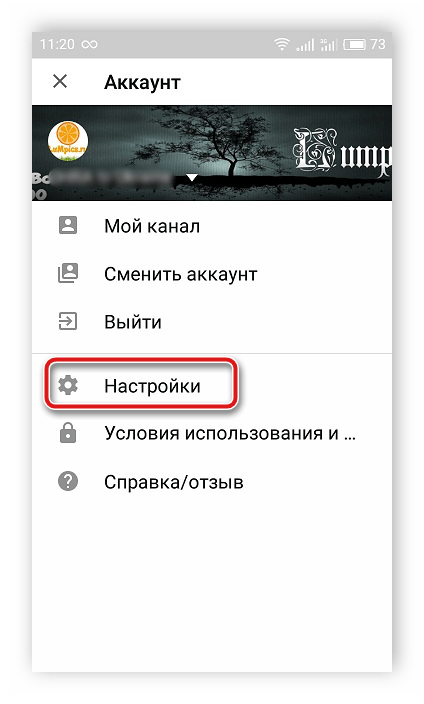
Перейдите в раздел «Общие».
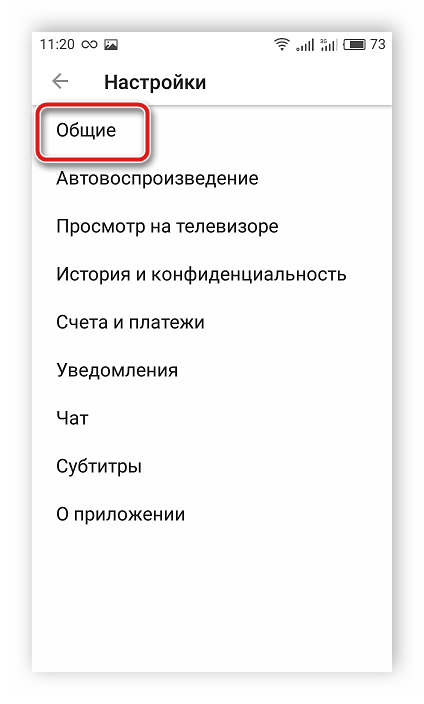
Здесь есть пункт «Местоположение», тапните на него для открытия полного списка стран.

Найдите необходимый регион и поставьте точку напротив него.

Данный параметр может быть изменен только в том случае, когда приложению удастся определить ваше местоположение автоматически. Осуществляется это если у приложения имеется доступ к геолокации.
Мы подробно рассмотрели процесс изменения страны в YouTube. В этом нет ничего сложного, весь процесс займет максимум одну минуту, и справятся с ним даже неопытные пользователи. Только не забывайте о том, что регион в некоторых случаях сбрасывается Ютубом автоматически.
Опишите, что у вас не получилось.
Наши специалисты постараются ответить максимально быстро.
На что влияет геолокация в YouTube
В социальной сети, данные о текущем местоположении влияют на рекомендации и рекламу, которая попадает пользователю.
Другие особенности локации:
- другие видео и тренды. Перейти в раздел: «Навигация» – в ТОПе;
- реклама. Подбор сайтов, с которых будет рекомендована продукция;
- подборки и трансляции.
Но язык не влияет на перевод в субтитрах, оформление платных услуг и другие основные функции. Изменение страны через Google Account повлияет на валюту, при оформлении Premium или его оплату.
Чтобы поменять свои рекомендации, без изменения страны, нужно вводить запросы в социальной сети на другом языке. Далее – ставить лайки и добавлять ролики в плейлисты, чтобы получать новые записи регулярно.
Другие страны
Если вашей страны нет в списке, вам доступны способы оплаты, указанные ниже.
Кредитные и дебетовые карты
В аккаунт можно добавить следующие кредитные или дебетовые карты:
- MasterCard;
- Visa;
- Visa Electron.
Примечание. Некоторые из указанных типов карт могут в отдельных случаях не поддерживаться Google Play. Если ваша карта в списке поддерживаемых, но у вас все равно возникают проблемы с оплатой, обратитесь в свой банк или банк-эмитент карты. Если вы используете кредитную или дебетовую карту, в вашей выписке могут появиться пробные платежи.
Неподдерживаемые способы оплаты
Для оплаты покупок в Google Play нельзя использовать следующие способы:
- электронный перевод;
- банковский перевод;
- Western Union;
- Money Gram;
- виртуальные кредитные карты;
- медицинский сберегательный счет;
- транспортные карты;
- платеж с блокировкой средств на карте.
Изменяем страну в мобильном приложении YouTube
В мобильном приложении выбрать регион немного сложнее на первый взгляд, так как соответствующая настройка находится в неочевидном месте. Но вы всё же можете поменять его, не прилагая особых усилий. Алгоритм действий такой:
- Требуется запустить приложение, кликнуть по значку аккаунта и выбрать пункт «Настройки».
- Зайти в раздел под названием «Общие».
- Нажать кнопку «Местоположение», чтобы открылся весь список государств.
- Найти нужный регион и установить напротив него точку.
Этот параметр может измениться только в том случае, если у приложения есть доступ к геолокации.

Весь процесс по смене государства на Ютубе, независимо, делается это на компьютере или в мобильном приложении, очень прост. Поменять регион можно за 1-2 минуты.
«Как поменять страну в ютубе?» — частый вопрос пользователей, первые зашедшие на YouTube. На самом деле сама процедура смены региона достаточно проста, доступна любому обладателю аккаунта в поисковой системе Google
Важно, что видеохостинг не требует от вас оформление особых форм или заявок. Смена страны займет пару минут, но не больше
Стоит помнить, что если на вашем канале установлена какая-либо реклама, то региональные изменения могут влиять на ее содержимое.
Как изменить страну в ютубе
Всю процедуру того как изменить страну в ютубе можно описать кратко по нескольким пунктам:
- авторизуем свой профиль в системе ютуб или регистрируем новый;
- рядом с иконкой «Добавить видео» находим вкладку «Панель управления»;
- в левой части экрана находим кнопку, отвечающую за настройку канала. Переходим по ней в меню «Дополнительно»;
- Откроется список государств, где действует система YouTube. Выберите необходимую вам страну и сохраните настройки.

Теперь вы знаете, как изменить страну на ютубе всего в несколько кликов. При всей простоте, существуют небольшие подводные камни, с которым может столкнуться пользователь. Так, многие решают сменить регион, перейдя вниз основной страницы и выбрав там страну. Действительно, в этом случае вы сможете просмотреть самые популярные видео другого государство. Однако, ваш аккаунт так и останется в родном регионе.
Как поменять регион на ютубе
Прежде, чем задаваться вопросом о том, как поменять регион на ютубе, необходимо понять, зачем это вообще необходимо?
Иногда, даже такие международные сервисы могут допускать ошибку, потому ваша реальная страна отображается с ошибкой. В этом случае пользователь может оказаться зарегистрирован в любом регионе. Чтобы поправить ситуацию, пригодится возможность зайти в панель управления. К похожим случаям относится переезд владельца аккаунта в другое государство. Система может автоматически не сменить ваш регион.
В YouTube публикуется огромное количество актуальных съемок, видео новостей
Если сервис посчитает, что вы в другой стране, то это ограничит поток важной информации
В полной версии сайта YouTube и его мобильном приложении присутствуют настройки, позволяющие изменять страну. От ее выбора зависит подбор рекомендаций и отображений видео в трендах. Ютуб не всегда может автоматически определить ваше местоположение, поэтому для отображения популярных роликов в вашей стране необходимо вручную изменить некоторые параметры в настройках.
В полной версии сайта присутствует огромное количество настроек и параметров управления своим каналом, поэтому поменять регион здесь можно несколькими способами. Делается это для разных целей. Давайте подробнее рассмотрим каждый способ.
Способ 1: Изменение страны аккаунта
При подключении к партнерской сети или переезде в другую страну автору канала потребуется изменить этот параметр в творческой студии. Делается это чтобы изменить тариф оплаты за просмотры или попросту выполнить требуемое условие партнерской программы. Осуществляется изменение настроек всего за несколько простых действий:

Теперь местоположение аккаунта будет изменено до тех пор, пока вы снова вручную не поменяете настройки. От этого параметра не зависит подбор рекомендованных роликов или отображение видео в трендах. Данный способ подходит только тем, кто собирается зарабатывать или уже имеет доход со своего YouTube-канала.
Способ 2: Выбор местоположения
Иногда YouTube не может узнать ваше конкретное местоположение и устанавливает страну, исходя из указанной в настройках аккаунта или по умолчанию выбирается США. Если вы хотите оптимизировать подбор рекомендованных роликов и видео в трендах, то вам потребуется вручную указать свой регион.

Хотим обратить ваше внимание – после очистки кэша и файлов cookie в браузере настройки региона собьются до первоначальных
Вариант 2: Веб-версия
Пользователи веб-версии, открывающие ее на своем компьютере или ноутбуке, не могут изменить тип предпочитаемого контента напрямую в настройках. Изначально доступна только функция смены языка интерфейса, а для регистрации профиля или попытки отобразить видео другой страны необходимо включить VPN, о чем тоже рассказано далее.
Язык веб-версии
При первом использовании веб-версии ТикТок обычно выбирается английский язык и, если стандартная настройка вас не устраивает, придется изменить его самостоятельно. Выбрать можно совершенно любой доступный язык, что осуществляется так:
- Щелкните по значку пользователя для открытия меню.
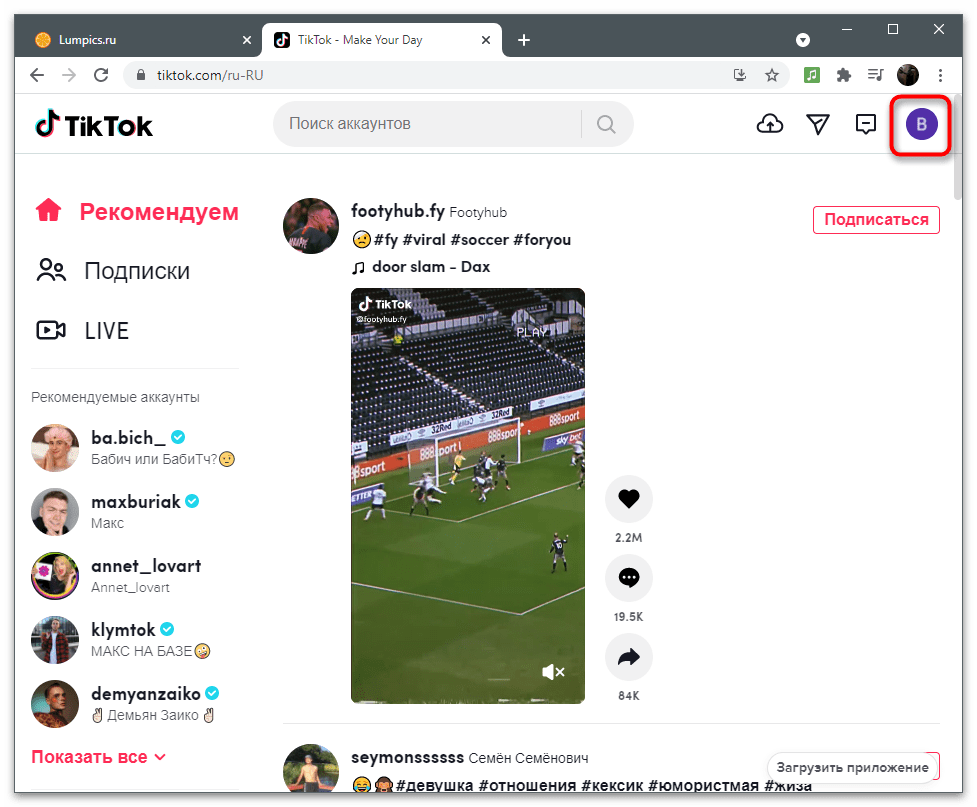
В списке найдите кнопку с изображением символа A. Если изначально язык сайта английский, напротив изображения будет надпись «Language».
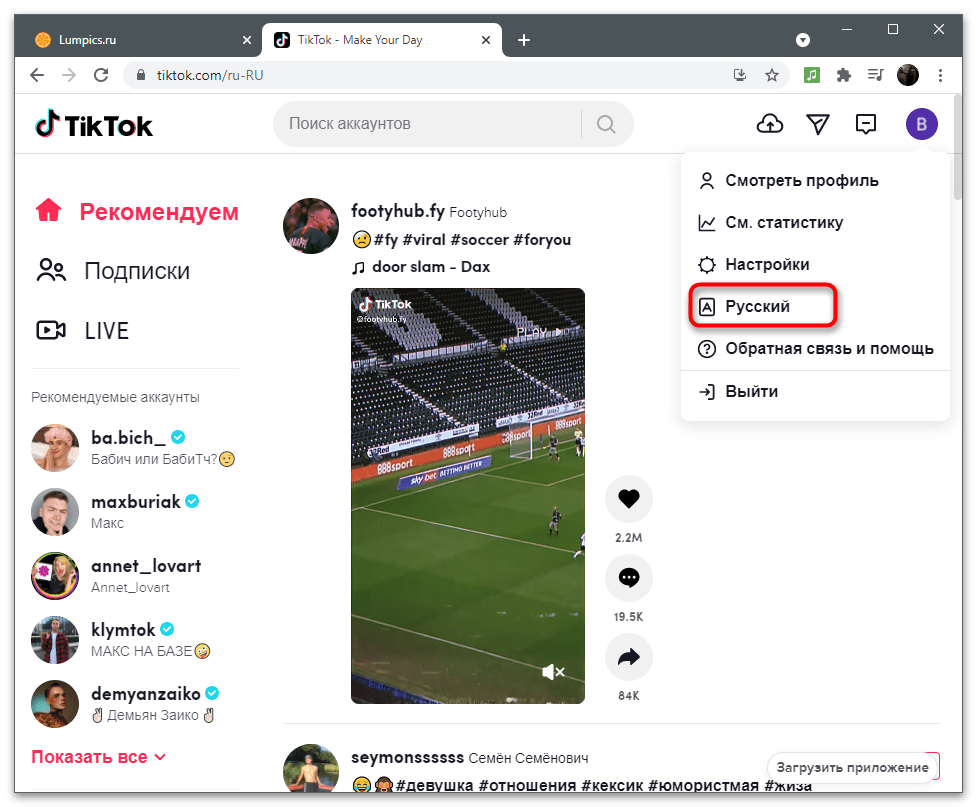
При нажатии по кнопке на экране появляется список доступных языков, среди которых и предстоит выбрать подходящий.
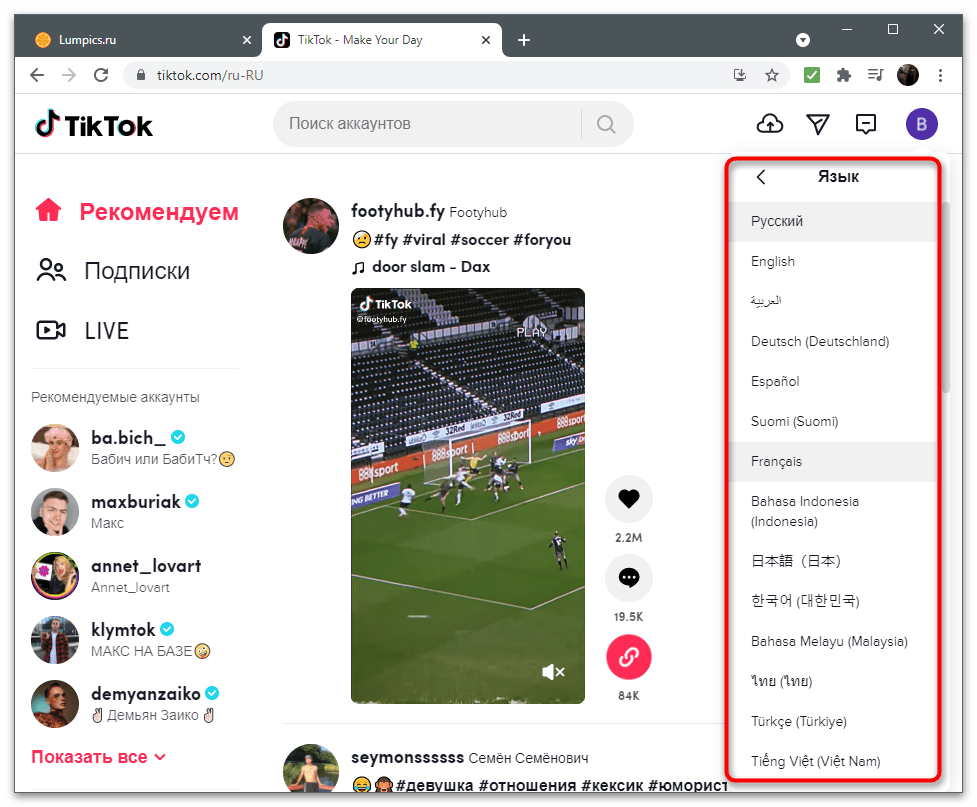
Страница перезагрузится, после чего изменения вступят в силу.
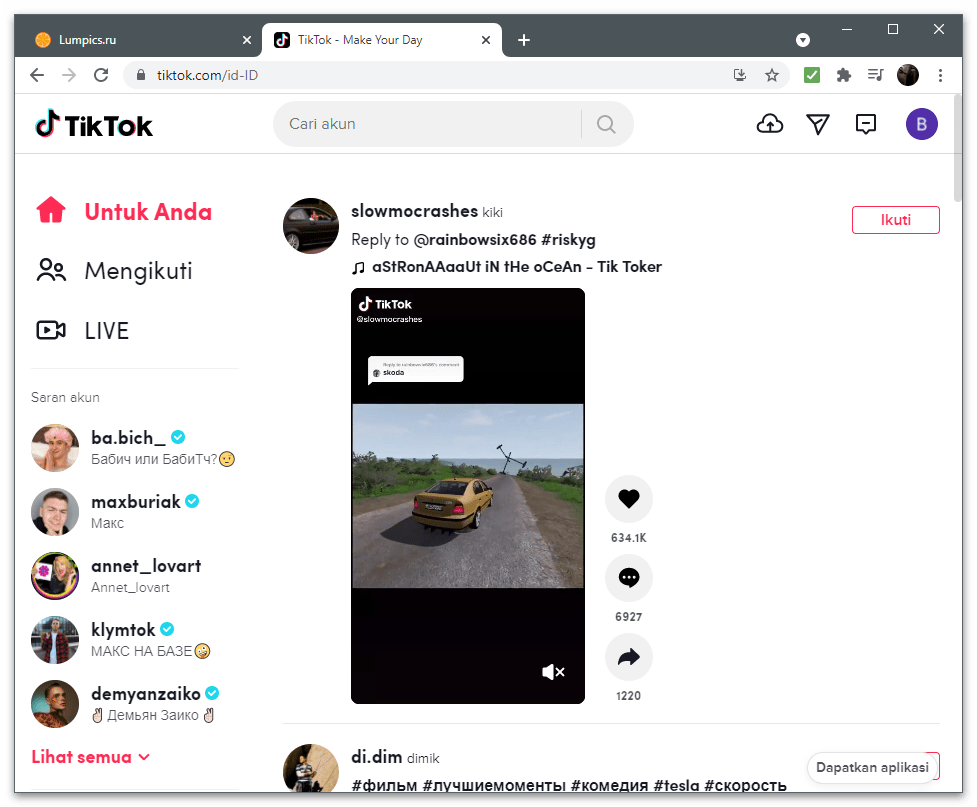
Использование VPN
Подробнее: Бесплатная установка VPN на компьютер
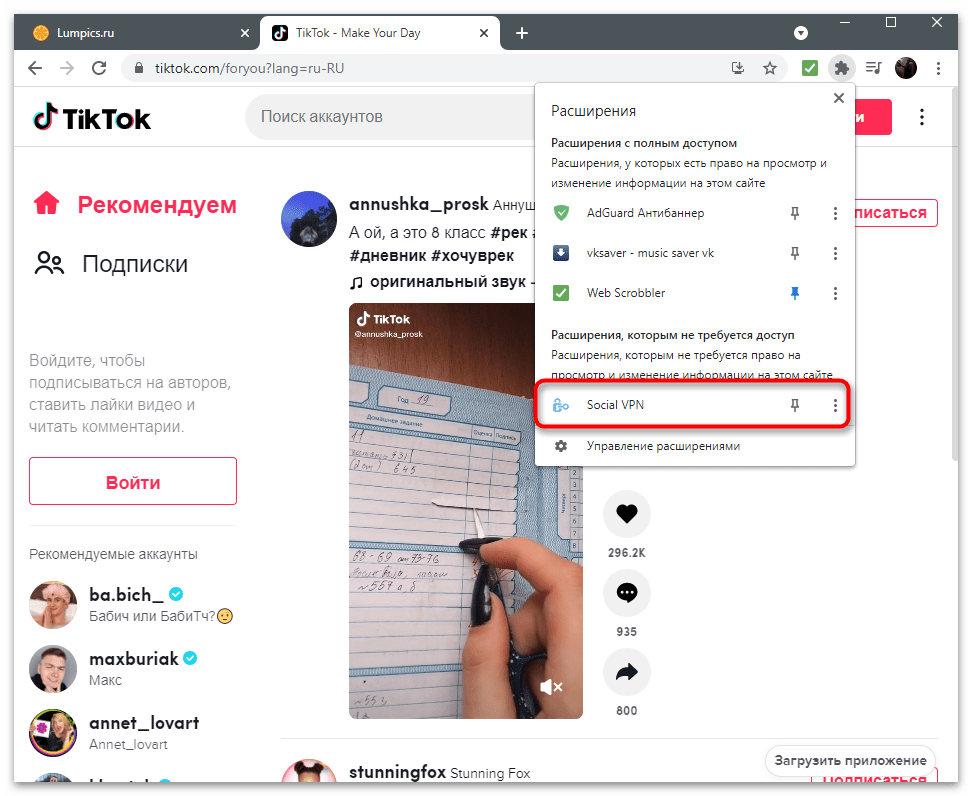
Особое внимание рекомендуем обратить на браузер Tor, о котором идет речь в представленной выше статье. Он задействует особый алгоритм подмены IP-адреса, что в большинстве случаев приводит к успешной загрузке сайта ТикТока с контентом для выбранной страны
Единственная сложность — правильная настройка веб-обозревателя. По завершении вы можете создать новый аккаунт или просматривать видео с выбранного региона.
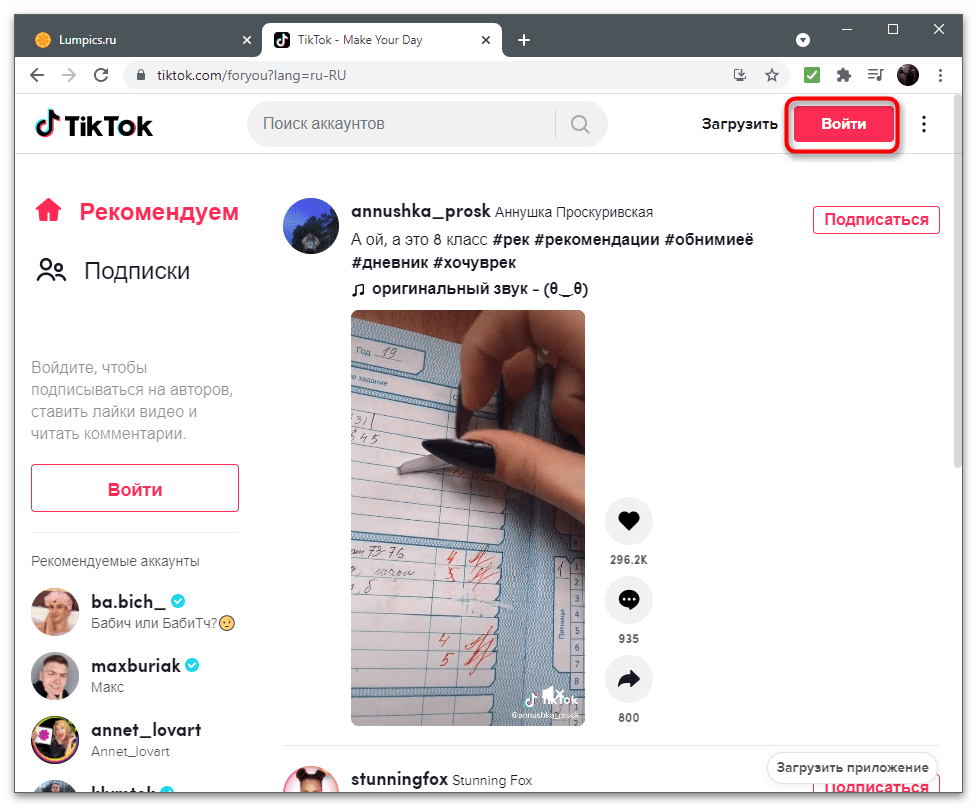
Опишите, что у вас не получилось.
Наши специалисты постараются ответить максимально быстро.
Поиск доступного способа оплаты
Кредитные и дебетовые карты
В аккаунт можно добавить следующие кредитные или дебетовые карты:
- American Express;
- MasterCard;
- Visa;
- Visa Electron.
Примечание. Некоторые из указанных типов карт могут в отдельных случаях не поддерживаться Google Play. Если ваша карта в списке поддерживаемых, но у вас все равно возникают проблемы с оплатой, обратитесь в свой банк или банк-эмитент карты. Если вы используете кредитную или дебетовую карту, в вашей выписке могут появиться пробные платежи.
Оплата со счета телефона
Некоторые устройства и тарифные планы позволяют оплачивать покупки через оператора связи.
Поддерживаемые операторы связи (Австрия)
- Drei
- A1
- T-Mobile/tele.ring
Операция будет видна в детализации вашего счета через 15 минут после совершения покупки.
Примечание. При подключении услуги вы можете получить SMS с пометкой «DCB» или «DCB_Association». Это сообщение генерируется автоматически и подтверждает, что в вашем аккаунте Google Play включена оплата через оператора связи.
Устранение неполадок при оплате со счета телефона
Если оплата через оператора связи недоступна, обратите внимание на следующее:
- Этот способ доступен только в приложении «Google Play Маркет». Вы не можете оплачивать покупки через оператора связи на сайте Google Play, используя компьютер или мобильный браузер.
- Ваш мобильный номер должен иметь хорошую репутацию у оператора связи.
- Если вы используете устройство с двумя SIM-картами, вставьте карту нужного оператора в первый слот, а второй оставьте пустым.
- Оплата через оператора невозможна на устройствах с настроенным root-доступом.
- Через некоторых операторов нельзя оплачивать подписки.
Убедитесь, что:
- вы не превысили лимит ежемесячных расходов, установленный оператором;
- ваше устройство и тарифный план позволяют покупать премиум-контент;
- ваше устройство поддерживает оплату с мобильного счета.
Отмена покупок
Если при оплате контента или приложения через оператора не удалось выполнить авторизацию, покупка будет отменена. В таких случаях рекомендуем обращаться за помощью к оператору.
Баланс и подарочные карты Google Play
С помощью баланса Google Play вы можете:
- приобретать приложения и цифровой контент в Google Play;
- оплачивать подписки в Google Play.
- Баланс Google Play нельзя использовать для покупки подписки на Play Прессу.
Баланс Google Play можно пополнить за счет некоторых промокодов.
Подробнее об использовании баланса Google Play и ограничениях на него…
PayPal
С помощью PayPal можно покупать приложения и цифровой контент в Google Play.
Важно! Если у вас активирован ключ безопасности PayPal, то вам необходимо добавить PayPal в аккаунт Google Play через браузер на компьютере или мобильном устройстве. Сделать это в приложении «Play Маркет» нельзя. Чтобы добавить PayPal, вставьте ссылку play.google.com/store/account в адресную строку браузера (например, Chrome или Safari) и выберите «Добавить способ оплаты»
После этого вы сможете оплачивать покупки в приложении «Play Маркет» и на сайте Google Play с помощью PayPal
Чтобы добавить PayPal, вставьте ссылку play.google.com/store/account в адресную строку браузера (например, Chrome или Safari) и выберите «Добавить способ оплаты». После этого вы сможете оплачивать покупки в приложении «Play Маркет» и на сайте Google Play с помощью PayPal.
Неподдерживаемые способы оплаты
Для оплаты покупок в Google Play нельзя использовать следующие способы:
- электронный перевод;
- банковский перевод;
- Western Union;
- Money Gram;
- виртуальные кредитные карты;
- медицинский сберегательный счет;
- транспортные карты;
- платеж с блокировкой средств на карте.





